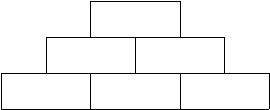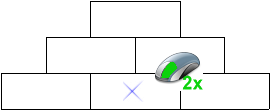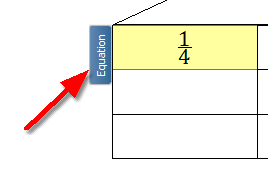Worksheet Crafter Handbuch
Die meisten in Worksheet Crafter verfügbaren Felder enthalten ein oder mehrere Eingabefelder, die du mit dem gewünschten Text füllen kannst. Bei einer Zahlenmauer entspricht z.B. jedes Kästchen einem Eingabefeld, während bei einer Zahlenkette jeder Kreis ein Eingabefeld dargestellt.
|
|
Eingabefelder bearbeiten
|
Bitte beachte, dass Eingabefelder nur dann "von Hand" bearbeitet werden können, wenn kein Aufgabengenerator aktiv ist (manueller Modus). Mehr Informationen hierzu findest du im Kapitel "Verwenden des Aufgabengenerators".
Um ein Eingabefeld bearbeiten zu können, musst du zuerst in das betreffende Eingabefeld wechseln. Führe hierzu mit der linken Maustaste einen Doppelklick auf das gewünschte Eingabefeld aus, und gib anschließend den gewünschten Text ein. Typischerweise siehst du an an dem schwarzen Eingabecursor, dass du dich innerhalb des Eingabefeldes befindest.
Sollten mehrere Eingabefelder verfügbar sein (z.B. bei der Zahlenmauer), dann kannst du mit der Enter Taste in das jeweils nächste Eingabefeld wechseln. Mit der Esc Taste kannst du das Eingabefeld verlassen, so dass du dich wieder auf der Ebene des Hauptfeldes (z.B. Zahlenmauer) befindest. |
Brüche und Formeln eingeben
|
Neben der Eingabe von eigenen Zahlen hast du im manuellen Modus zudem die Möglichkeit, sehr einfach Brüche, Wurzeln und auch komplexe mathematische Formeln einzugeben.
Sobald du dich innerhalb eines Eingabefeldes befindest, zeigt der Worksheet Crafter am linken Rand des Feldes einen kleinen Button namens "Formel" an. Mit einem Klick auf diesen Button öffnest du den Formeleditor des Worksheet Crafter und kannst das Eingabefeld mit einem Bruch oder auch anderen mathematischen Formeln befüllen.
Mehr Informationen hierzu findest du im Kapitel "Formeleditor". |